11 แอปจดบันทึกฟรีที่ดีที่สุดสำหรับ Android

คุณพกพาโทรศัพท์ Android ของคุณติดตัวไปตลอดเวลาหรือเปล่า? คุณไม่จำเป็นต้องพกสมุดโน้ตเพิ่มอีกต่อไป เพราะคุณสามารถติดตั้งแอปจดบันทึกลงในโทรศัพท์ของคุณได้เลย
หากคุณกำลังมองหาวิธีที่รวดเร็วในการจดบันทึกบนโทรศัพท์ Android ของคุณ วิดเจ็ตหน้าจอหลักเป็นตัวเลือกที่ดีที่สุดสำหรับคุณ นี่คือแอปที่ดีที่สุดที่ให้คุณเขียนบันทึกโดยตรงจากหน้าจอหลักโดยที่ไม่ต้องเปิดบันทึก
1. จ๊อต
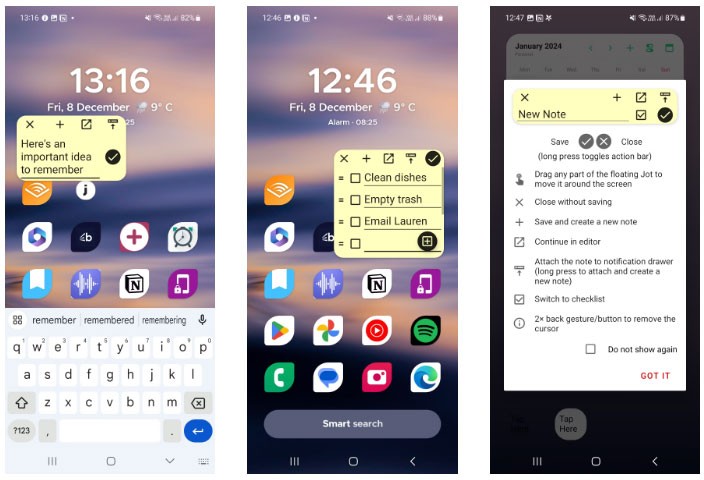
Jot เป็นแอปที่ออกแบบมาเพื่อให้คุณเขียนบันทึกได้จากทุกที่ ไม่ว่าจะใช้แอปใดก็ตาม คุณสามารถเปิดแผ่นจดบันทึกแบบลอยน้ำได้จากแผงการตั้งค่าด่วน (หลังจากกระบวนการตั้งค่าสั้นๆ) หรือโดยใช้วิดเจ็ตแถบเปิดใช้
ด้วยการควบคุมแบบใช้งานง่ายของแอป คุณสามารถลากบันทึกไปรอบๆ หน้าจอหลักได้อย่างง่ายดาย การปัดไปที่หน้าจออื่นจะไม่ปิดแผ่นจดบันทึก ดังนั้นคุณจึงสามารถจดบันทึกได้โดยไม่ถูกรบกวน ในหน้าต่างแผ่นจดบันทึกแบบลอย คุณยังจะพบตัวเลือกในการบันทึกและลบบันทึก เปิดบันทึกภายในตัวแก้ไข และเปลี่ยนบันทึกดังกล่าวให้เป็นรายการตรวจสอบ คุณสามารถปักหมุดบันทึกลงในแถบการแจ้งเตือนได้
เพื่อช่วยจัดระเบียบบันทึกของคุณ Jot มีโฟลเดอร์และตัวเลือกการเรียงลำดับให้ สิ่งนี้ช่วยจัดระเบียบไอเดียของคุณหลังจากสร้างบันทึกจากหน้าจอหลัก Jot แปลงหมายเลขโทรศัพท์ ที่อยู่อีเมล และที่อยู่อินเทอร์เน็ตข้อความเป็นลิงก์ที่ช่วยให้คุณเข้าถึงข้อมูลได้อย่างรวดเร็ว ด้วยหลากหลายวิธีในการเปิดหน้าต่างบันทึกแบบลอย Jot นำเสนอโซลูชันที่ยอดเยี่ยมสำหรับการจดบันทึกทุกที่ทุกเวลา
2. เขียนตอนนี้
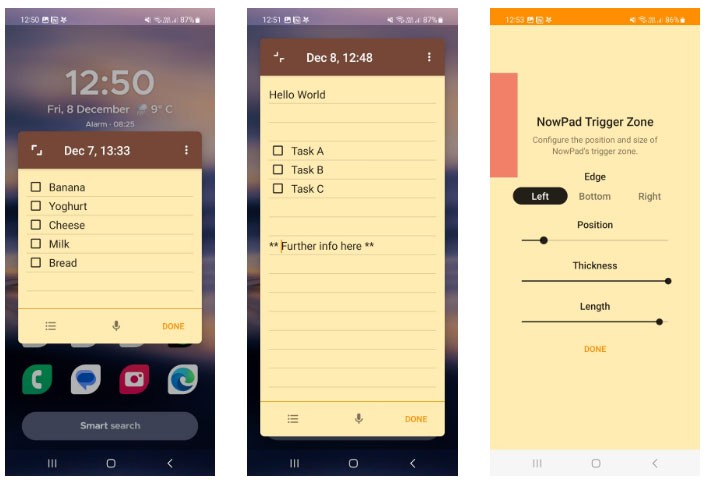
Write Now เป็นแอปที่ตามชื่อของมัน โดยจะช่วยลดสิ่งรบกวนให้เหลือน้อยที่สุด เพื่อให้คุณสามารถเขียนไอเดียของคุณได้เร็วขึ้น ฟีเจอร์หลักคือ NowPad ซึ่งทำหน้าที่เป็นหน้าต่างลอยที่คุณสามารถจดบันทึกได้โดยตรงจากหน้าจอหลัก เพียงเปิดใช้งานการแสดงผลบนแอปอื่นแล้วเสร็จ
ในระหว่างการตั้งค่า คุณสามารถกำหนดค่าการดำเนินการทริกเกอร์เพื่อสร้างสมุดบันทึกแบบลอยได้ สามารถดำเนินการปัดนี้ได้ตลอดเวลา Write Now ช่วยให้คุณปรับตำแหน่งและขนาดของพื้นที่ทริกเกอร์เพื่อป้องกันการปัดโดยไม่ได้ตั้งใจ
อินเทอร์เฟซที่เรียบง่ายของแอปนี้ทำให้แอปนี้เป็นแอปจดบันทึกที่ยอดเยี่ยมและเรียบง่ายสำหรับโทรศัพท์ Android ของคุณ มีเครื่องมือเพิ่มเติมอีกเล็กน้อย รวมถึงปุ่มเปลี่ยนขนาดและ ตัวเลือก เลือกทั้งหมดสำหรับรายการตรวจสอบ เพื่อความเป็นส่วนตัวยิ่งขึ้น คุณสามารถตั้งรหัสผ่านเพื่อรักษาข้อมูลของคุณให้ปลอดภัย นอกเหนือจากฟังก์ชันพื้นฐานแล้ว Write Now ยังมีคุณสมบัติต่างๆ มากมายเพื่อช่วยคุณจัดการบันทึกของคุณอีกด้วย
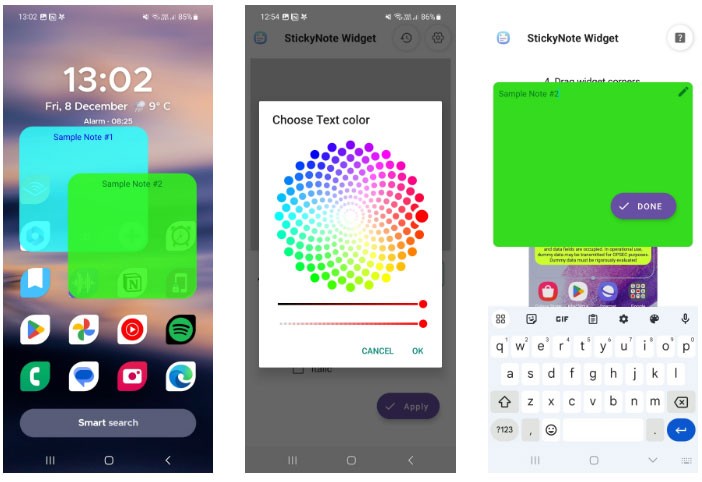
Sticky Notes Widget เป็นแอปที่สมบูรณ์แบบสำหรับการดูบันทึกของคุณอย่างรวดเร็ว แอปนี้ช่วยให้คุณเขียนบันทึกจากหน้าจอหลักและปักหมุดไว้ที่ใดก็ได้ที่คุณต้องการ เมื่อจิตใจของคุณเต็มไปด้วยข้อมูล คุณสามารถเพิ่มบันทึกเพิ่มเติมลงในหน้าจอหลักและแก้ไขได้ตลอดเวลา
หากต้องการสร้างและแก้ไขบันทึก คุณต้องรู้วิธีเพิ่มวิดเจ็ตบนอุปกรณ์ Android ของคุณก่อน เมื่อคุณวางวิดเจ็ตแล้ว เพียงแตะเพื่อเพิ่มบันทึก หรือกดค้างไว้เพื่อปรับขนาด
Sticky Notes Widget มีการปรับแต่งมากมายเพื่อให้คุณสามารถตกแต่ง Sticky Notes ของคุณให้เข้ากับหน้าจอหลักได้ คุณสามารถเปลี่ยนสีข้อความและพื้นหลัง รวมไปถึงจัดรูปแบบตัวหนาและตัวเอียงเพื่อให้เน้นมากขึ้น เพื่อช่วยในการอ่านง่าย คุณยังสามารถเปลี่ยนขนาดข้อความได้
หากคุณสูญเสียการเปลี่ยนแปลงที่สำคัญ คุณสามารถใช้ฟังก์ชันคืนค่าเพื่อดูและคืนค่าการแก้ไขก่อนหน้าได้ หากต้องการประสบการณ์การจดบันทึกแบบยืดหยุ่นพร้อมการปรับแต่งมากมาย ลองพิจารณาใช้ Sticky Notes Widget
4. เอเวอร์โน้ต
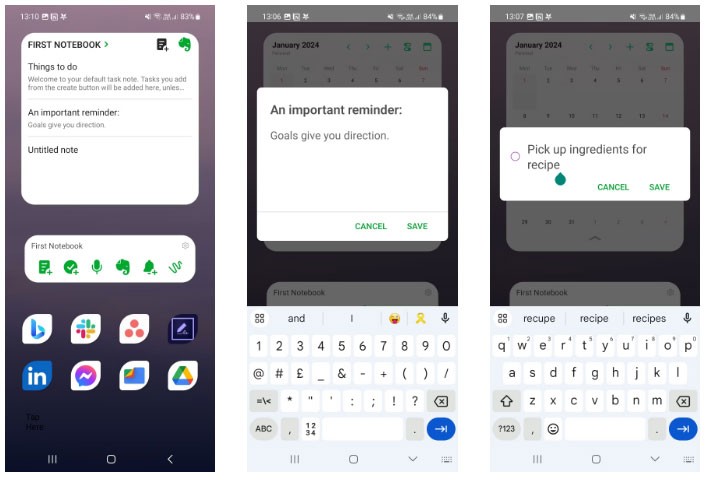
Evernote ได้รักษาชื่อเสียงที่แข็งแกร่งในฐานะโซลูชันการจดบันทึกที่เชื่อถือได้สำหรับบุคคลและธุรกิจต่างๆ แม้ว่าจะใช้บน Windows และ Mac เป็นหลัก แต่แอพมือถือ Evernote ก็ยังเสนอเครื่องมือเฉพาะตัวสำหรับการทำงานส่วนบุคคล
วิดเจ็ตแถบงานมีทางลัดให้เลือกมากมายซึ่งช่วยให้คุณสามารถดำเนินการต่างๆ จากหน้าจอหลักได้ ตัวเลือกบันทึกย่อแบบง่ายช่วยให้คุณสามารถเพิ่มบันทึก (พร้อมชื่อเรื่อง) ลงในพื้นที่ทำงานของคุณได้โดยไม่ต้องไปที่แอป คุณสามารถเพิ่มงานทันทีได้ด้วยการแตะ ไอคอน งานง่ายๆ
Evernote ยังนำเสนอวิดเจ็ตเพิ่มเติมสองรายการ: รายการบันทึกและรายการงาน รายการบันทึกจะแสดงรายการบันทึกที่ถูกกรองไว้ถัดจากปุ่มซึ่งคุณสามารถป้อนบันทึกจากหน้าจอหลักได้ คุณสามารถกรองผลลัพธ์ตามแท็กหรือสมุดบันทึกได้ รายการงานสามารถช่วยให้คุณมองเห็นรายการสิ่งที่ต้องทำได้อย่างชัดเจนและยังสามารถเพิ่มงานได้ทันทีอีกด้วย
แม้ว่าจะนิยมใช้ในการจัดการงานขนาดใหญ่ แต่ Evernote ก็สามารถตอบสนองความต้องการในฐานะโซลูชันจดบันทึกอย่างรวดเร็วจากหน้าจอหลักของ Android ได้อย่างแน่นอน
5. มัลติโน้ต

MultiNotes เป็นแอปจดบันทึกและเตือนความจำแบบง่ายๆ ที่ช่วยให้คุณจำรายละเอียดสำคัญได้ คุณสมบัติและทางลัดต่าง ๆ สามารถช่วยให้คุณใช้ประโยชน์จากแอพจดบันทึกได้อย่างเต็มที่โดยไม่ทำให้ซับซ้อนเกินไป
คุณสามารถปรับแต่งบันทึกของคุณได้โดยเปลี่ยนสีพื้นหลัง รวมถึงสีและขนาดของข้อความ ต้องการเน้นข้อความบางส่วนหรือไม่? MultiNotes มีสีเน้นหลายสีเพื่อช่วยให้ข้อมูลโดดเด่นขึ้นมา
เพื่อช่วยจัดหมวดหมู่บันทึกรูปแบบสั้น MultiNotes จึงจัดให้มีแผงสามแผงสำหรับแยกบันทึก: หลัก งานและครอบครัวหากคุณเป็นคนขี้ลืม MultiNotes มีระบบเตือนความจำอันล้ำสมัยที่คุณสามารถสร้างและติดตามการเตือนความจำหลายรายการสำหรับบันทึกที่แตกต่างกันได้ MultiNotes ยังซิงค์ข้อมูลของคุณกับGoogle Driveดังนั้นคุณจึงไม่ต้องกังวลว่าจะสูญเสียข้อมูลอันมีค่า
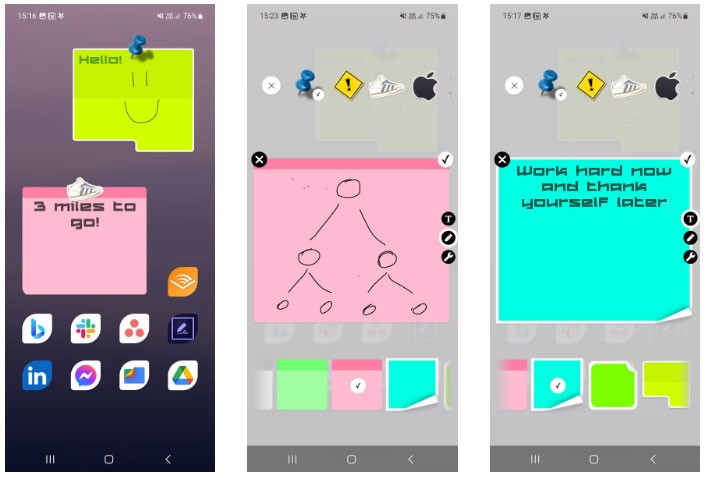
Sticky Notes + Widget ช่วยให้คุณจดบันทึกไอเดียต่างๆ ได้ในขณะที่คุณกำลังเร่งรีบ มีกระดาษโน้ตแบบติดได้หลายประเภท รวมถึงแสตมป์ไอคอนที่คุณสามารถปักหมุดลงบนกระดาษโน้ตได้
ไม่ว่าคุณจะชอบพิมพ์บันทึกหรือวาดภาพร่าง Sticky Notes + Widget ก็สามารถรวมทั้งสองอย่างเข้าด้วยกันได้ ทำให้คุณสามารถพิมพ์และวาดภาพร่างบนบันทึกเดียวกันได้ ยังมีเครื่องมือที่มีประโยชน์อื่น ๆ อีกหลายอย่าง รวมถึงการจัดตำแหน่งและการกำหนดขนาดข้อความ คุณสามารถเลือกแบบอักษรที่มีสไตล์ได้หลากหลาย
หากต้องการแก้ไขบันทึก เพียงแตะวิดเจ็ตจากหน้าจอหลักเพื่อเปิดหน้าต่างป็อปอัป คุณสามารถล็อคโน้ตด้วยรหัสผ่านและเปลี่ยนความโปร่งใสได้ หากคุณกำลังมองหาประสบการณ์การจดบันทึกแบบส่วนตัวเพื่อให้บันทึกของคุณเข้าถึงได้ง่ายขึ้น Sticky Notes + Widget เป็นตัวเลือกที่ดีที่สุด
7. คัลเลอร์โน้ต
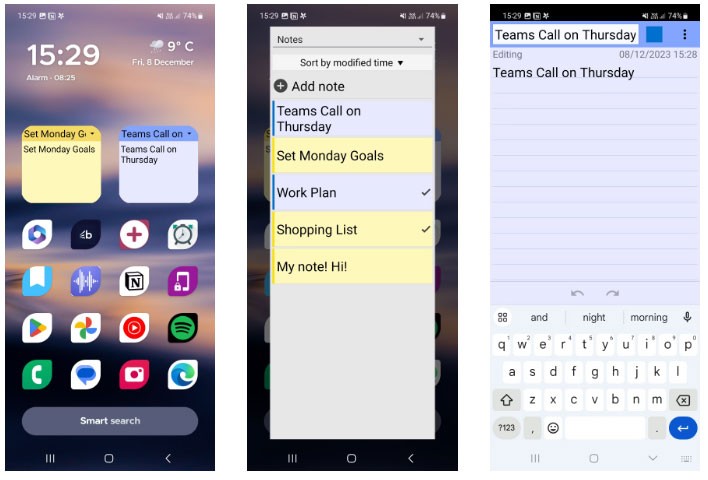
ColorNote มอบศูนย์กลางที่เป็นระเบียบสำหรับจัดเก็บบันทึกรูปแบบสั้น คุณสามารถสร้างบันทึกข้อความธรรมดาและรายการสิ่งที่ต้องทำจากหน้าจอหลักหรือภายในแอปได้ แอปนี้รองรับการซิงค์บนคลาวด์ ดังนั้นคุณจะไม่สูญเสียบันทึกอันมีค่าของคุณอีกต่อไป สิ่งที่ดีที่สุดคือแอปนี้ฟรีอย่างสมบูรณ์
คุณลักษณะที่โดดเด่นประการหนึ่งของแอปนี้คือมุมมองปฏิทิน เพื่อให้คุณสามารถจัดการตารางเวลาและงานต่างๆ ร่วมกันได้ คุณยังสามารถใช้ป้ายสีเพื่อจัดหมวดหมู่บันทึกได้อีกด้วย โดยการใช้วิดเจ็ตบันทึกย่อของ ColorNote คุณสามารถป้อนบันทึกจากหน้าจอหลักได้ วิดเจ็ตนี้ยังช่วยให้คุณแก้ไขบันทึกและเปลี่ยนแปลงระหว่างบันทึกได้อีกด้วย
หากคุณกำลังดิ้นรนหาแนวคิดมาก่อน เครื่องมือค้นหาของ ColorNote สามารถช่วยให้คุณค้นหาข้อมูลจากบันทึกที่เขียนทั้งหมดของคุณได้ คุณยังสามารถแบ่งปันความคิดของคุณกับเพื่อนๆ ได้โดยใช้ปุ่มส่ง
8. เฮย์โน้ต
การจดบันทึกบนหน้าจอหลักของ Android จะช่วยให้คุณไม่ลืมงานสำคัญที่ต้องทำหรือจำเป็นต้องทำแอพจดบันทึก Heynote สำหรับ Androidมีคุณสมบัติการเขียนบันทึกบนหน้าจอหลักหรือหน้าจอล็อค ขึ้นอยู่กับว่าผู้ใช้ต้องการดูบันทึกในตำแหน่งใด โดยค่าเริ่มต้น แอปจะเลือกสีพื้นหลังเป็นวอลเปเปอร์โทรศัพท์ แต่คุณยังสามารถเลือกวอลเปเปอร์จากอัลบั้มและเขียนบันทึกบนหน้าจอได้อีกด้วย
ขั้นตอนที่ 1:
คุณติดตั้งแอปพลิเคชั่น Heynote สำหรับ Android จากลิงค์ด้านล่างบนโทรศัพท์ของคุณตามปกติ
ที่อินเทอร์เฟซแอปพลิเคชัน คลิกบนไอคอนเครื่องหมายบวกวงกลมเพื่อป้อนบันทึกใหม่ ยังมีบันทึกประเภทอื่นๆ อยู่ด้านบนเพื่อให้คุณจัดหมวดหมู่ได้ จากนั้นระบบจะแสดงอินเทอร์เฟซเพื่อให้คุณป้อนเนื้อหาที่คุณต้องการบันทึก คลิกตั้งค่าตำแหน่งบนหน้าจอเพื่อปรับตำแหน่งการแสดงบันทึก
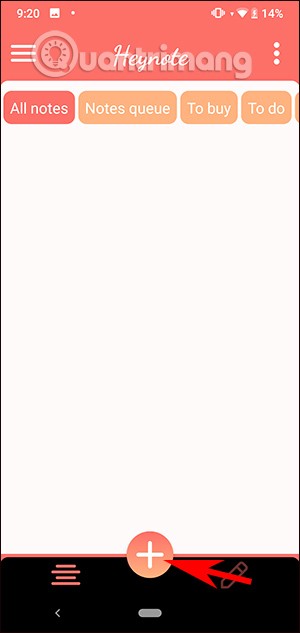
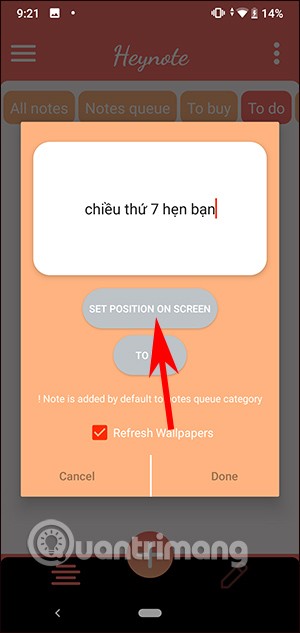
ขั้นตอนที่ 2:
ในอินเทอร์เฟซถัดไป คุณสามารถเลือกตำแหน่งที่จะแสดงบันทึกบนวอลเปเปอร์หรือหน้าจอล็อค Android คุณสามารถจัดหมวดหมู่บันทึกได้บนอินเทอร์เฟซนี้โดยคลิกไอคอนเครื่องหมายบวกกดค้างที่โน้ตเพื่อแสดง 2 ตัวเลือก: ลบ เพื่อลบ หรือปรับแต่งที่ ปรับแต่ง
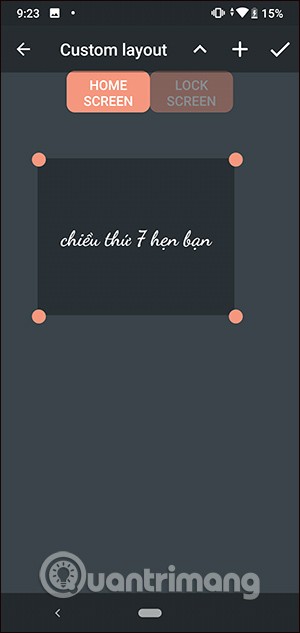
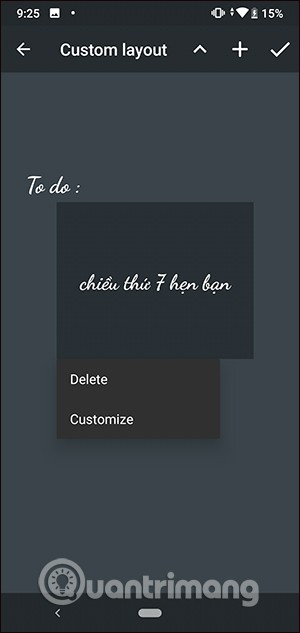
ขั้นตอนที่ 3:
จากนั้นคุณจะมีรายการการเปลี่ยนแปลงเนื้อหาบันทึกดังแสดงด้านล่าง หากคุณแก้ไขเสร็จแล้ว ให้คลิกที่ไอคอนเครื่องหมายถูกเพื่อบันทึก
เป็นผลให้คุณจะเห็นบันทึกแสดงบนหน้าจอหลักของ Android ดังแสดงด้านล่าง
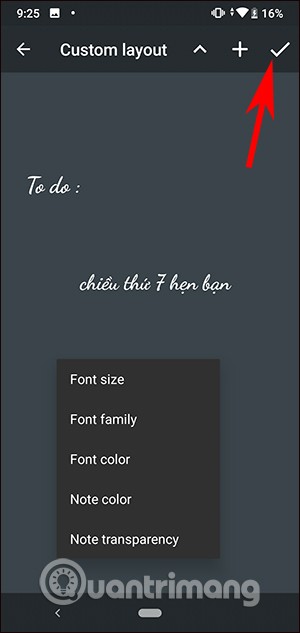
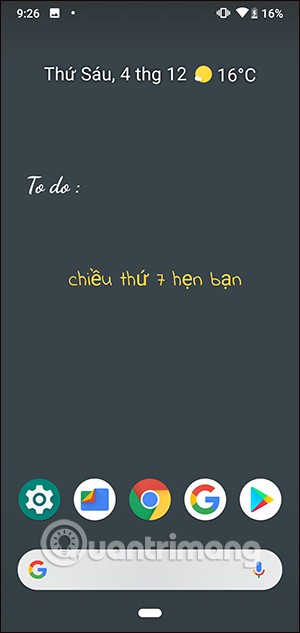
ขั้นตอนที่ 4:
หากต้องการเลือกสีวอลเปเปอร์ใหม่หรือเลือกภาพเป็นวอลเปเปอร์ ในอินเทอร์เฟซแอปพลิเคชัน ให้คลิกที่ไอคอน 3 ขีด แล้วเลือกการตั้งค่า ในอินเทอร์เฟซนี้ คุณสามารถเลือกเปลี่ยนหน้าจอล็อคหรือวอลล์เปเปอร์หน้าจอหลักได้
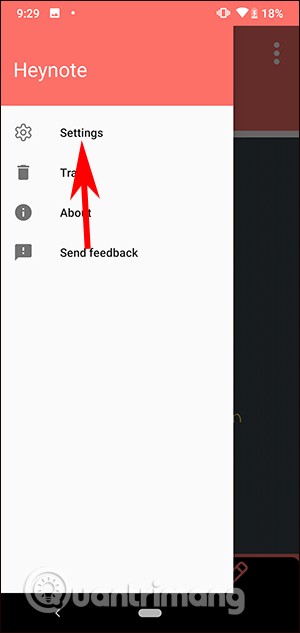
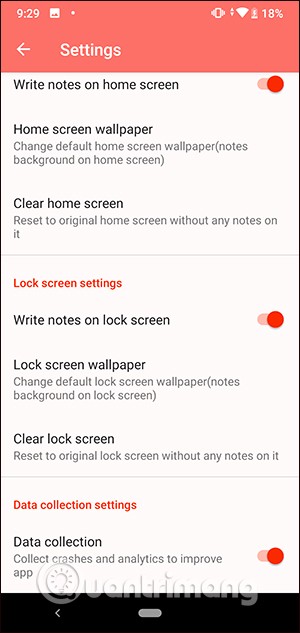
ในอินเทอร์เฟซนี้คุณสามารถเลือกสีพื้นหลังอื่นได้หรือคลิกเครื่องหมายบวกเพื่ออัปโหลดรูปภาพ หลังจากเลือกวอลล์เปเปอร์ใหม่แล้วบันทึกจะปรากฏขึ้นดังแสดงด้านล่าง

Samsung Galaxy ราคาแพงของคุณไม่จำเป็นต้องมีรูปลักษณ์เหมือนโทรศัพท์รุ่นอื่นๆ ในท้องตลาด เพียงแค่ปรับแต่งเล็กน้อย คุณก็สามารถทำให้โทรศัพท์ดูเป็นส่วนตัว มีสไตล์ และโดดเด่นยิ่งขึ้นได้
หลังจากเบื่อ iOS แล้ว ในที่สุดพวกเขาก็เปลี่ยนมาใช้โทรศัพท์ Samsung และไม่เสียใจกับการตัดสินใจนั้นเลย
อินเทอร์เฟซเว็บของบัญชี Apple ในเบราว์เซอร์ของคุณช่วยให้คุณสามารถดูข้อมูลส่วนบุคคล เปลี่ยนการตั้งค่า จัดการการสมัครรับข้อมูล และอื่นๆ อีกมากมาย แต่บางครั้งคุณอาจไม่สามารถลงชื่อเข้าใช้ได้ด้วยเหตุผลหลายประการ
การเปลี่ยน DNS บน iPhone หรือการเปลี่ยน DNS บน Android จะช่วยให้คุณรักษาการเชื่อมต่อที่เสถียร เพิ่มความเร็วในการเชื่อมต่อเครือข่าย และเข้าถึงเว็บไซต์ที่ถูกบล็อก
เมื่อ Find My ไม่แม่นยำหรือไม่น่าเชื่อถือ ให้ปรับแต่งเล็กน้อยเพื่อให้แม่นยำยิ่งขึ้นเมื่อจำเป็นที่สุด
หลายๆ คนไม่เคยคาดคิดว่ากล้องที่อ่อนแอที่สุดในโทรศัพท์ของพวกเขาจะกลายเป็นอาวุธลับสำหรับการถ่ายภาพสร้างสรรค์
การสื่อสารแบบระยะใกล้ (Near Field Communication) คือเทคโนโลยีไร้สายที่ทำให้สามารถแลกเปลี่ยนข้อมูลระหว่างอุปกรณ์ต่างๆ ได้เมื่ออยู่ใกล้กัน โดยทั่วไปจะอยู่ห่างกันเพียงไม่กี่เซนติเมตร
Apple เปิดตัว Adaptive Power ซึ่งทำงานร่วมกับ Low Power Mode ทั้งสองโหมดนี้ช่วยยืดอายุการใช้งานแบตเตอรี่ของ iPhone แต่ทำงานในลักษณะที่แตกต่างกันมาก
ด้วยแอปพลิเคชันคลิกอัตโนมัติ คุณจะไม่ต้องทำอะไรมากมายเมื่อเล่นเกม ใช้แอปพลิเคชัน หรือทำงานต่างๆ ที่มีในเครื่อง
คุณอาจได้รับชุดฟีเจอร์พิเศษเฉพาะ Pixel ที่ทำงานบนอุปกรณ์ Android ที่มีอยู่ของคุณ ทั้งนี้ ขึ้นอยู่กับความต้องการของคุณ
การแก้ไขไม่จำเป็นต้องลบรูปภาพหรือแอพที่คุณชื่นชอบ One UI มีตัวเลือกบางตัวที่ช่วยให้คุณเรียกคืนพื้นที่ได้อย่างง่ายดาย
พวกเราส่วนใหญ่มองว่าพอร์ตชาร์จของสมาร์ทโฟนมีหน้าที่เพียงอย่างเดียวคือรักษาแบตเตอรี่ให้ใช้งานได้ แต่พอร์ตเล็กๆ นี้กลับทรงพลังเกินกว่าที่มันควรจะเป็น
หากคุณเบื่อกับเคล็ดลับทั่วๆ ไปที่ใช้ไม่ได้ผล ต่อไปนี้คือเคล็ดลับบางประการที่ช่วยเปลี่ยนแปลงวิธีการถ่ายภาพของคุณไปอย่างเงียบๆ
หากคุณกำลังมองหาสมาร์ทโฟนเครื่องใหม่ สิ่งแรกที่คุณจะดูคือสเปกชีต ซึ่งเต็มไปด้วยข้อมูลต่างๆ เกี่ยวกับประสิทธิภาพ อายุการใช้งานแบตเตอรี่ และคุณภาพหน้าจอ
เมื่อคุณติดตั้งแอปพลิเคชันบน iPhone จากแหล่งอื่น คุณจะต้องยืนยันด้วยตนเองว่าแอปพลิเคชันนั้นเชื่อถือได้ จากนั้นแอปพลิเคชันจะถูกติดตั้งบน iPhone ของคุณให้พร้อมใช้งาน













